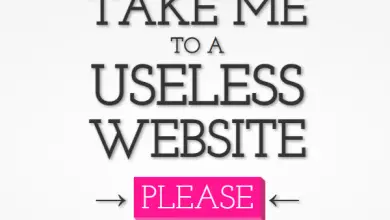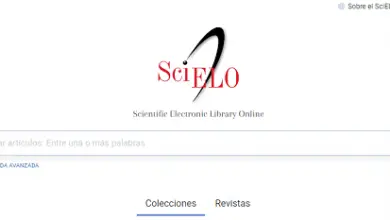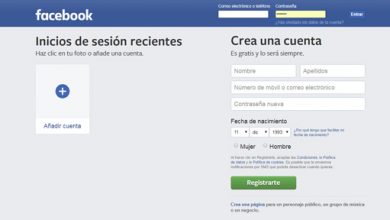Astuces Spotify: Comment obtenir Spotify Premium
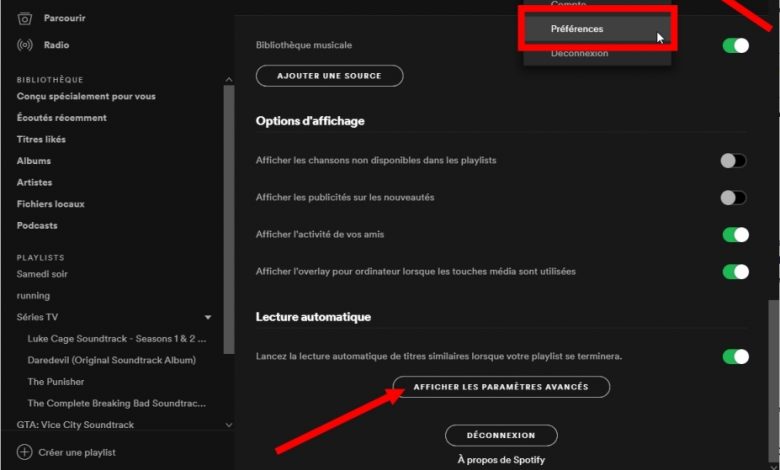
Le service de musique en streaming Spotify permet à ses abonnés d’écouter leur musique préférée n’importe où et sur toutes sortes d’appareils, des smartphones et tablettes aux ordinateurs de bureau et portables. Pour cela, nous avons deux options principales, le service standard et le service Premium ; Quelles sont les différences entre le service gratuit et le service payant? En gros, le service Premium élimine la publicité et propose de la musique à la demande , pour écouter ce que l’on veut quand on veut; De plus, quel que soit l’appareil que nous utilisons pour accéder au compte premium, nous pouvons utiliser notre compte de paiement sur n’importe quel appareil compatible. Ainsi, nous vous proposons unguide étape par étape pour vous abonner à Spotify Premium à la fois à partir du portail Web et de l’ application mobile Android .
Spotify: Comment exporter nos playlists
Comment obtenir Spotify Premium sur Android
1. Accédez à Spotify
Accédez à Spotify via l’icône de l’application sur votre smartphone Android . L’icône affiche un cercle vert avec des rayures horizontales noires. Si nous sommes déjà connectés, nous irons directement sur la page d’accueil de Spotify.
- Si vous n’êtes pas connecté au démarrage de l’application, cliquez sur Connexion et entrez votre nom d’utilisateur et votre mot de passe; Vous pouvez également vous connecter avec votre compte Facebook .
- Si vous n’avez pas de compte Spotify, vous pouvez créer rapidement et facilement un compte via Créer un compte et suivre les instructions à l’écran.
2. Accéder à la bibliothèque
Appuyez sur Bibliothèque , l’icône dans le coin inférieur droit.
3. Accéder aux paramètres
Cliquez sur l’icône Paramètres en forme d’engrenage situé dans le coin supérieur droit.
4. Passez au Premium
Appuyez sur Go Premium via la grande icône située en haut de l’écran.
5. Confirmer la prime
Appuyez sur Get Premium via l’icône blanche en haut de l’écran pour accéder à la page de paiement Spotify.
6. Sélectionnez le mode de paiement
Sélectionnez une option de paiement via les onglets qui lui sont indiqués situés au milieu de l’écran.
- Cliquez sur les icônes de carte de crédit pour utiliser une carte de crédit ou de débit.
- Ou cliquez sur l’icône PayPal pour utiliser votre compte PayPal.
7. Code postal
Entrez votre code postal dans la case Code postal de votre adresse de facturation.
8. Continuer
Appuyez sur Continuer via l’icône verte en bas de l’écran.
9. Entrez vos coordonnées
Entrez vos informations de paiement dans les champs indiqués, tels que votre numéro de carte de crédit, votre nom, la date d’expiration et le code de sécurité. Si vous choisissez de payer avec PayPal, vous devrez entrer votre adresse e-mail et votre mot de passe pour votre compte PayPal; puis suivez les instructions affichées à l’écran.
10. Confirmer la prime
Appuyez sur Continuer via l’icône verte en bas de l’écran. C’est ainsi que nous obtiendrons notre abonnement à Spotify Premium ; Si nous n’avons jamais utilisé de compte Premium auparavant, nous aurons accès à l’ essai gratuit de 30 jours . Une fois la période d’essai passée, Spotify facturera 9,99 euros par mois jusqu’à ce que nous annulions l’abonnement Premium.
Comment obtenir Spotify Premium sur PC
1. Accédez à Spotify
Accédez au site officiel de Spotify via votre navigateur; ou accédez directement à la page Spotify Premium via ce lien .
2. Essai gratuit
Cliquez sur l’icône Essai gratuit via l’icône verte correspondante située au milieu de la page.
- Si nous sommes déjà connectés, le client nous amènera directement à la page de création de compte Premium; Si tel est le cas, ignorez les deux étapes suivantes et passez directement au point 5.
3. Entrez vos coordonnées
Entrez vos informations de connexion en entrant votre adresse e-mail et votre mot de passe ou via votre compte Facebook .
- Si vous n’avez pas de compte Spotify, cliquez sur Créer un compte et suivez les instructions à l’écran.
4. Connexion
Cliquez sur Se connecter via l’icône verte correspondante située sur le côté droit de l’écran pour vous connecter à Spotify; Une fois à l’intérieur, rendez-vous sur la page d’abonnement Spotify Premium .
6. Sélectionnez l’option de paiement
Sélectionnez une option de paiement via l’un des onglets de paiement en haut de la page.
- Cliquez sur les vignettes de la carte de crédit pour utiliser votre carte de crédit ou de débit.
- Cliquez sur l’icône PayPal pour utiliser votre compte PayPal.
7. Entrez vos informations de paiement
Entrez vos informations de paiement dans les champs indiqués, tels que votre numéro de carte de crédit, votre nom, la date d’expiration et le code de sécurité. Si vous choisissez de payer avec PayPal, vous devrez entrer votre adresse e-mail et votre mot de passe pour votre compte PayPal; puis suivez les instructions affichées à l’écran.
8. Confirmer la prime
Appuyez sur Continuer via l’icône verte en bas de l’écran. C’est ainsi que nous obtiendrons notre abonnement à Spotify Premium ; Si nous n’avons jamais utilisé de compte Premium auparavant, nous aurons accès à l’ essai gratuit de 30 jours . Une fois la période d’essai passée, Spotify facturera 9,99 euros par mois jusqu’à ce que nous annulions l’abonnement Premium.